电脑在当下使用频率非常高的,为了保护电脑的安全,可以为电脑设置密码,输入正确的密码才能打开电脑,那在哪里设置电脑密码呢,如果你是win10系统,就打开设置找到账号,可以设置开机、登录、人脸解锁等不同密码,若是win7系统就打卡用户账户进行设置。
电脑密码设置教程
一、win10系统
1、点击电脑左下角的“菜单”-“设置”,找到“账户”,并进入
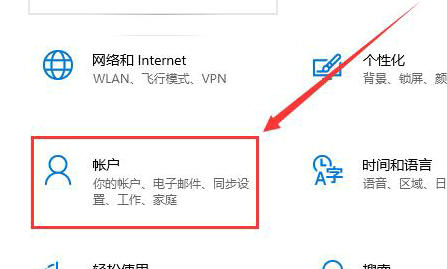
3、在左侧栏目中,进入“登录选项”
4、Windows hello pin就是开机密码,点击即可进行设置
5、这个“密码”,是我们微软账号的登录密码,也可以点击即可进行修改和设置
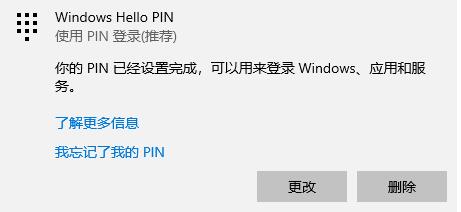
6、Windows hello 人脸:就是人脸解锁电脑,需要用户们的电脑上有摄像头
7、Windows hello 指纹:需要用户们的电脑上有指纹板设备,然后就可以使用手指指纹解锁
8、安全密钥,这个则是使用U盘等设备,做一个物理钥匙,将U盘插入电脑,才能解锁电脑哦
二、win7系统
1、打开控制面板,找到用户账户,点击打开
3、在更改用户账户下点击打开为您的账户创建密码选项
4、在窗口中输入开机密码,以后想要打开电脑就需要密码了
相关阅读
热门教程
最新教程